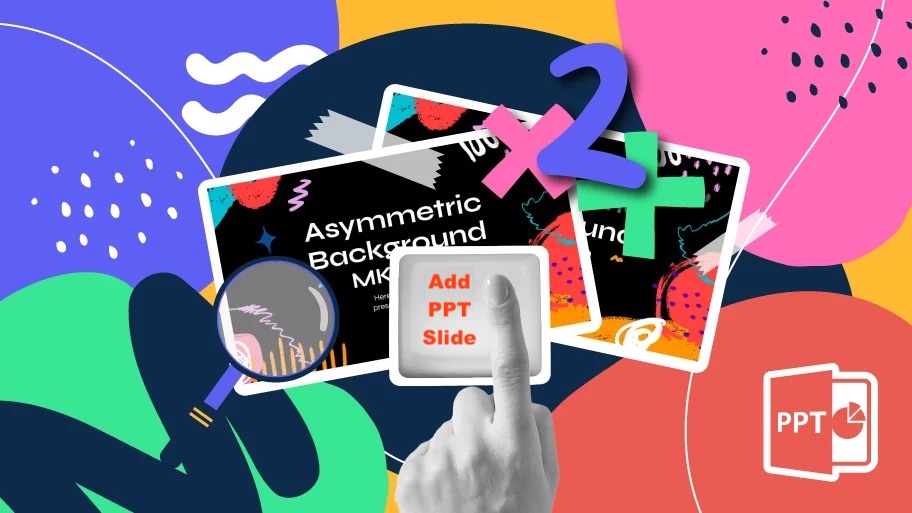
.NET REST API を使用して PowerPoint スライドを追加する方法。
今日のペースの速い世界では、ダイナミックで魅力的な PowerPoint プレゼンテーションを作成することが、企業、教育者、専門家にとって重要になっています。ただし、プレゼンテーションにスライドを手動で追加することは、特に大規模なプロジェクトや頻繁な更新を扱う場合には、時間がかかり、繰り返し作業になる可能性があります。ここで自動化の力が役に立ちます。.NET REST API の機能を活用すると、PowerPoint スライドをプログラムで追加するプロセスを合理化し、貴重な時間と労力を節約できます。この記事では、この機能の重要性を探り、Aspose.Slides Cloud SDK for .NET を活用して既存の PowerPoint プレゼンテーションに新しいスライドをシームレスに組み込む方法を示します。
PowerPoint 処理 REST API
Aspose.Slides Cloud SDK for .NET は、PowerPoint プレゼンテーションを操作するための包括的で強力なソリューションを提供します。豊富な機能セットと直感的な API により、スライドの作成および操作機能を .NET アプリケーションにシームレスに統合できます。個々のスライドを追加する場合でも、スライド デッキ全体を追加する場合でも、この .NET REST API は、特定の要件を満たす幅広いメソッドと関数を提供します。
プロ仕様のスライドをプログラムで生成し、書式設定を適用し、コンテンツを追加し、ラスター画像や SVG 画像、ワードアート、SmartArt グラフィックスなどのマルチメディア要素を組み込むこともできます。
SDK を使用するには、まず NuGet パッケージ マネージャーで「Aspose.Slides-Cloud」を検索し、「パッケージの追加」ボタンをクリックする必要があります。次に、クラウド ダッシュボードでアカウントを作成する方法については、クイック スタート セクションにアクセスしてください (クライアントを生成する必要があるため、これらの手順に従う必要があります)資格)。
C# .NET を使用して PowerPoint にスライドを追加する
わずか数行のコードを使用するだけで、プログラムによって既存のプレゼンテーションにスライドを追加できます。次のコード スニペットを確認してください。これは、スライド作成プロセスを自動化する柔軟かつ合理的な方法を提供します。さらに、特定のニーズに合わせてカスタマイズされたプレゼンテーションを生成することもできます。
// その他の例については、https://github.com/aspose-slides-cloud をご覧ください。
// https://dashboard.aspose.cloud/ からクライアントの認証情報を取得します。
string clientSecret = "7f098199230fc5f2175d494d48f2077c";
string clientID = "ee170169-ca49-49a4-87b7-0e2ff815ea6e";
// SlidesApiのインスタンスを作成する
SlidesApi slidesApi = new SlidesApi(clientID, clientSecret);
// 入力された PowerPoint プレゼンテーションの名前
string sourcePPTX = "3D PowerPoint Hubble Telescope model.pptx";
// 新しいスライドインデックス
int newSlideIndex = 4;
// API を呼び出して空のスライドを PowerPoint プレゼンテーションに追加します
var responseStream = slidesApi.CreateSlide(sourcePPTX,null, newSlideIndex);
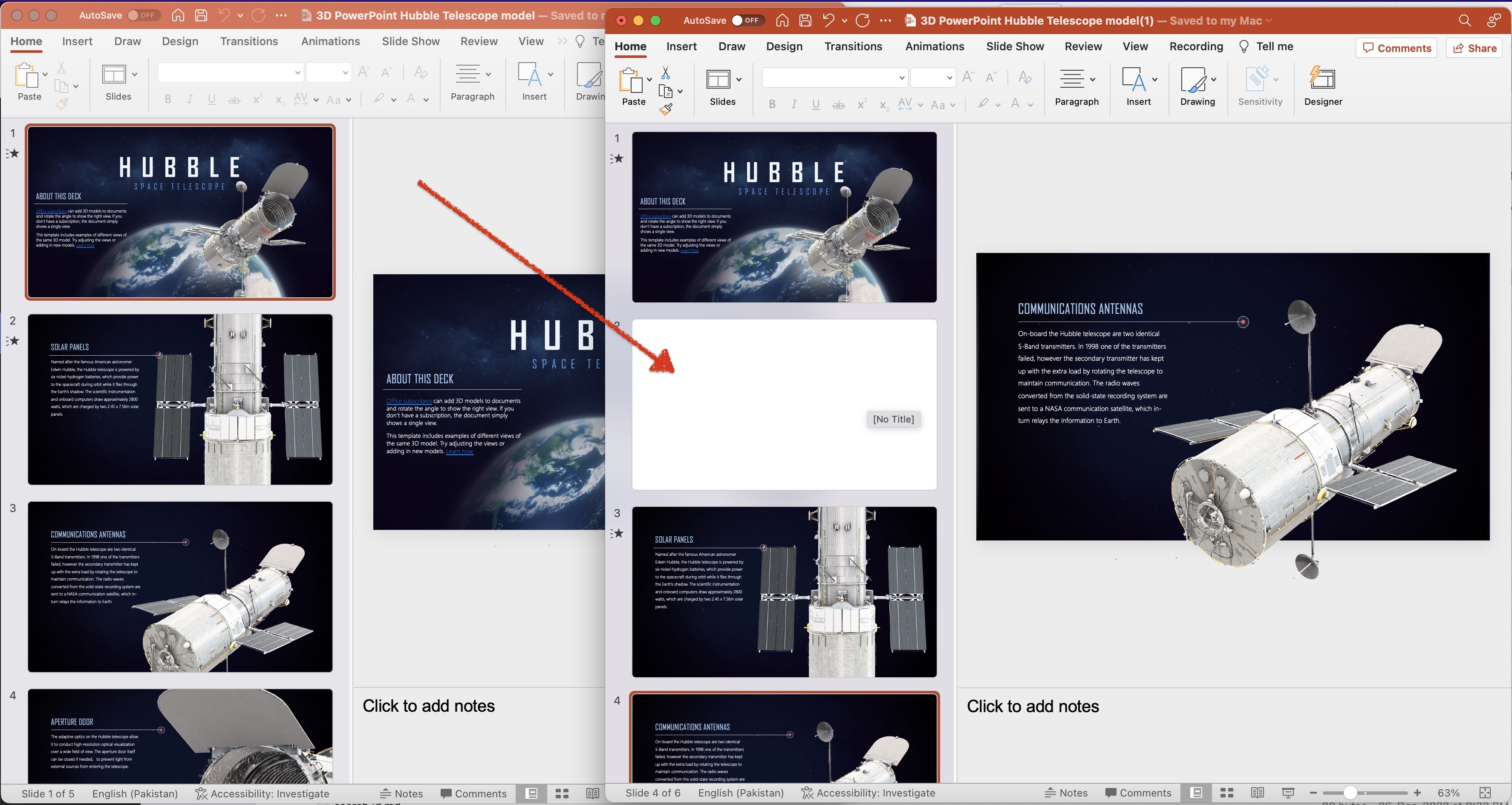
画像:- PowerPoint に追加された新しいスライドのプレビュー。
コードスニペットをさらに詳しく見てみましょう。
SlidesApi slidesApi = new SlidesApi(clientID, clientSecret);
クライアントの資格情報を引数として渡す SlidesApi クラスのオブジェクトを作成します。
slidesApi.CreateSlide(sourcePPTX,null, newSlideIndex);
API を呼び出して、指定されたインデックスに空のスライドを追加します。位置パラメータが欠落している場合、スライドはプレゼンテーションの最後に追加されます。
上記の例で使用されているサンプル PowerPoint は、3D PowerPoint ハッブル望遠鏡モデル.pptx から自由にダウンロードできます。 f9f9485d-2a41-4eef-9ef0-1abc88fa3c8d)。
cURL コマンドを使用して PowerPoint にスライドを追加する方法
PowerPoint スライドの追加は、cURL コマンドと Aspose.Slides Cloud を組み合わせて使用することもできます。 Aspose.Slides Cloud が提供する RESTful API を使用すると、cURL コマンドを使用して HTTP リクエストを作成し、PowerPoint プレゼンテーションと対話できます。このアプローチは柔軟性を提供し、さまざまなプログラミング言語およびプラットフォームとの統合を可能にします。そのため、cURL コマンドを直接使用する場合でも、スクリプトやアプリケーションに組み込む場合でも、Aspose.Slides Cloud の機能を活用して、PowerPoint スライドを効率的に管理および操作できます。
まず、次のコマンドを実行して JWT アクセス トークンを生成する必要があります。
curl -v "https://api.aspose.cloud/connect/token" \
-X POST \
-d "grant_type=client_credentials&client_id=bb959721-5780-4be6-be35-ff5c3a6aa4a2&client_secret=4d84d5f6584160cbd91dba1fe145db14" \
-H "Content-Type: application/x-www-form-urlencoded" \
-H "Accept: application/json"
次に、次の cURL コマンドを実行して、インデックス # 4 に新しいスライドを追加します。
curl -v "https://api.aspose.cloud/v3.0/slides/{sourcePPTX}/slides?position=4" \
-X POST \
-H "accept: application/json" \
-H "authorization: Bearer {accessToken}" \
-d {}
「sourcePPTX」をクラウド ストレージですでに利用可能な入力 PowerPoint の名前に置き換え、「accessToken」を上記で生成された JWT アクセス トークンに置き換えます。
結論
結論として、PowerPoint スライドをプログラムで追加できる機能により、プレゼンテーション ワークフローを自動化および強化する可能性が広がります。 Aspose.Slides Cloud SDK for .NET を利用することを選択するか、Aspose.Slides Cloud で cURL コマンドを利用することを選択するかにかかわらず、スライド追加機能をアプリケーションやシステムにシームレスに統合するための強力なツールを自由に利用できます。この機能により、プレゼンテーションを動的に生成し、スライド コンテンツを効率的に管理できます。それでも、これらのテクノロジーの力を利用することで、PowerPoint の作成プロセスを合理化し、時間と労力を節約し、魅力的で魅力的なプレゼンテーションを提供することができます。
役立つリンク
関連記事
次のブログにアクセスすることを強くお勧めします。